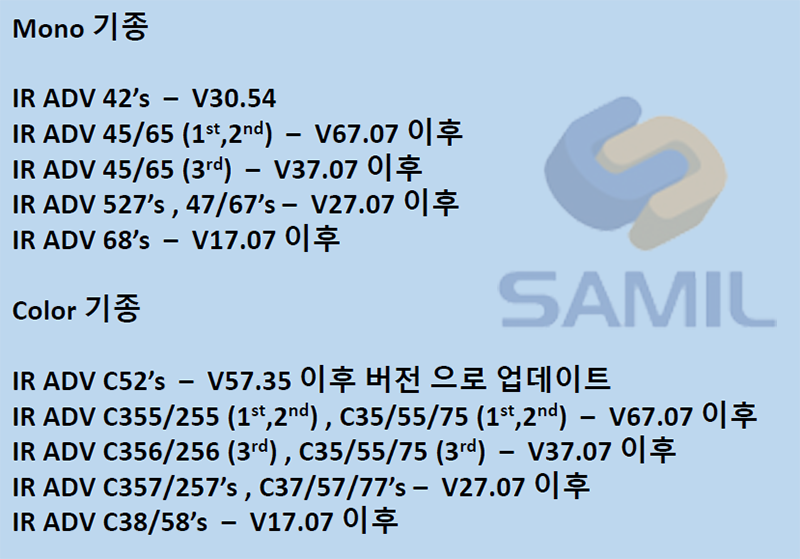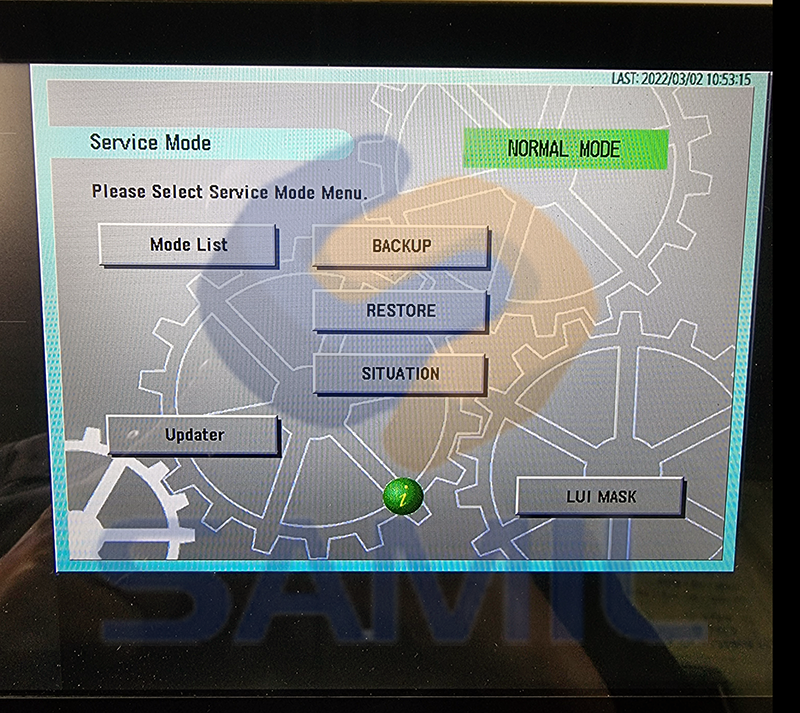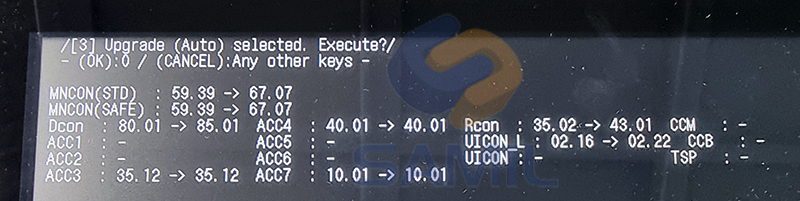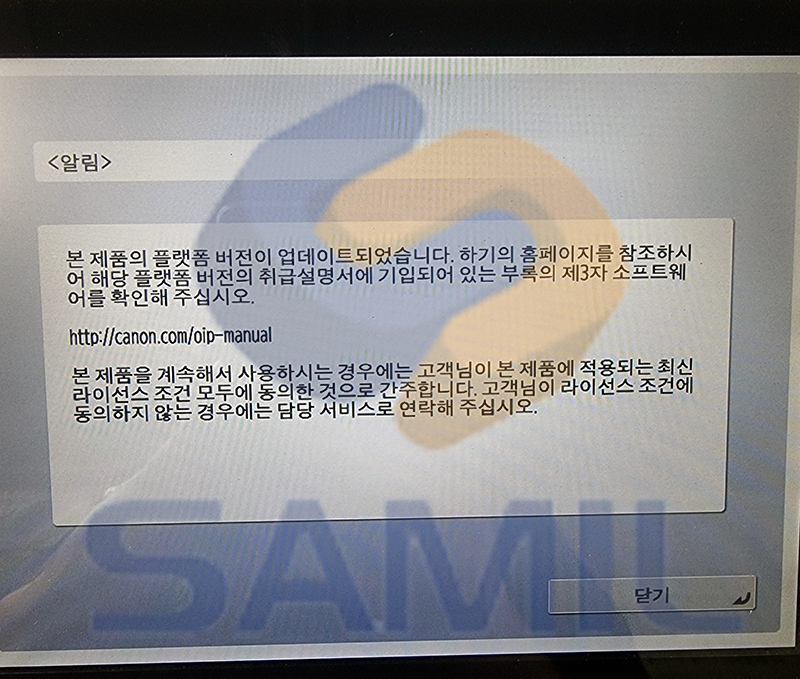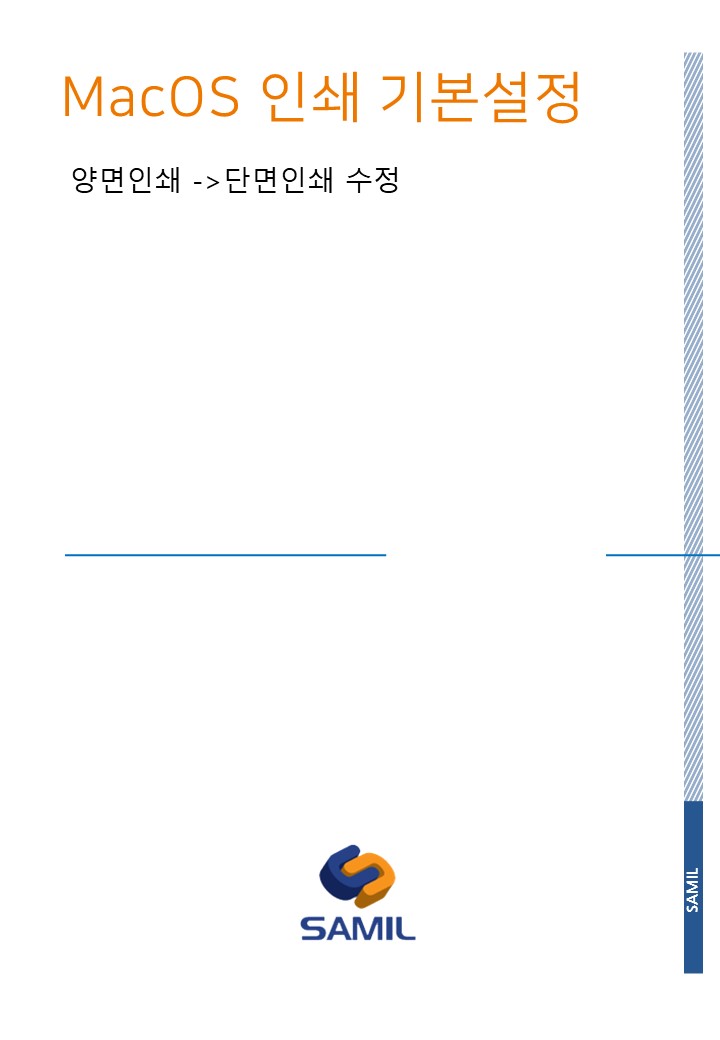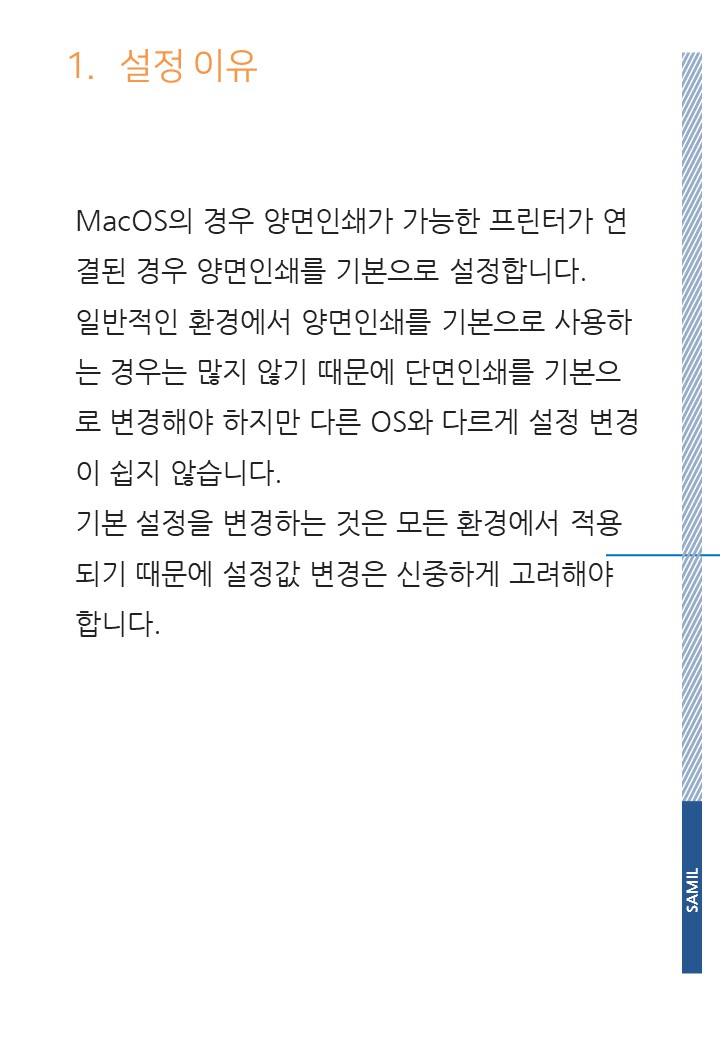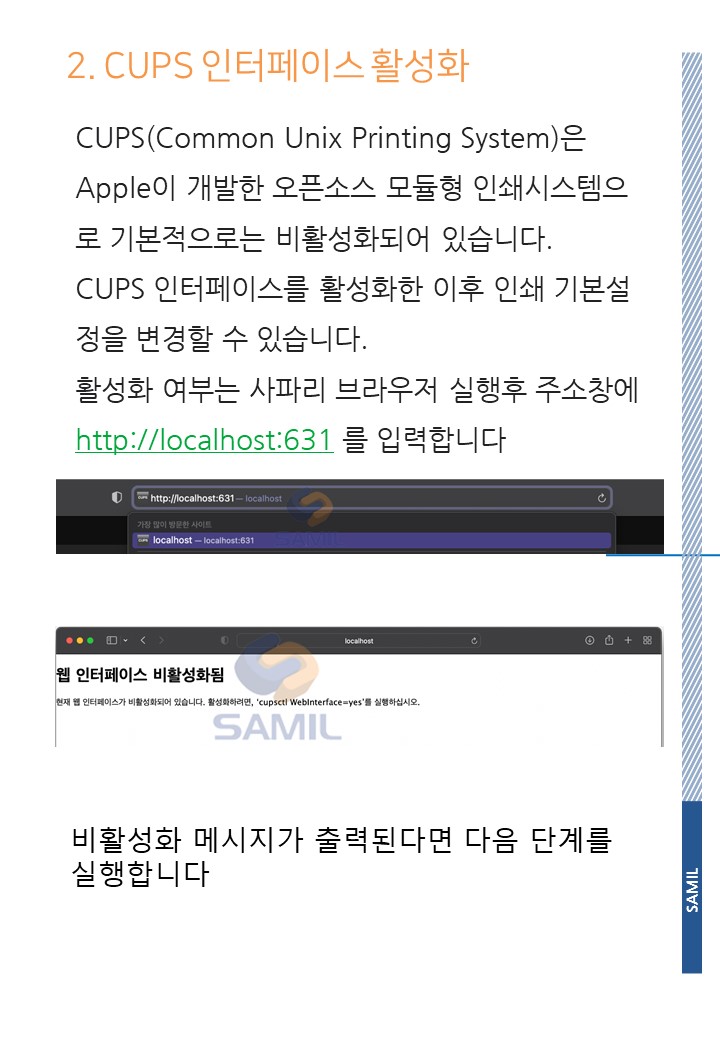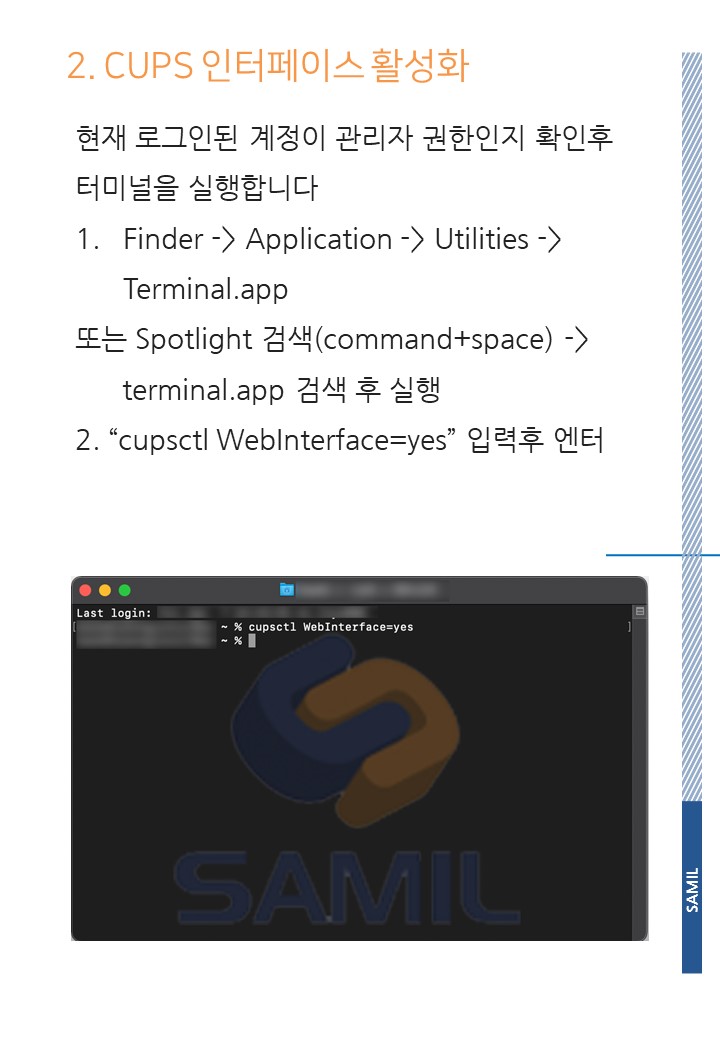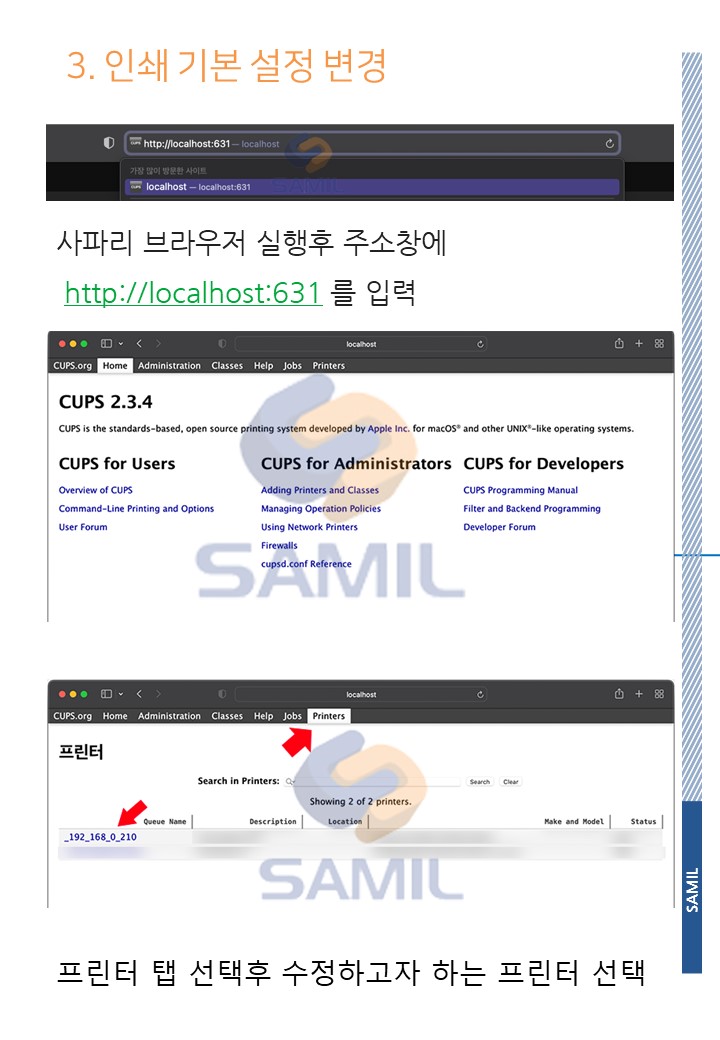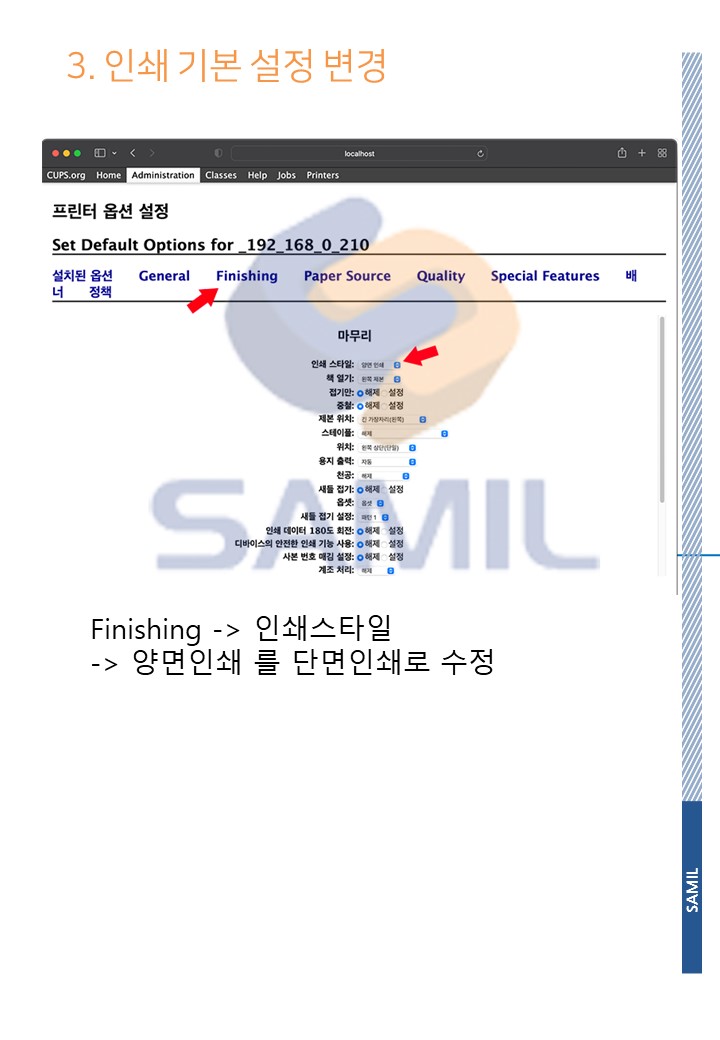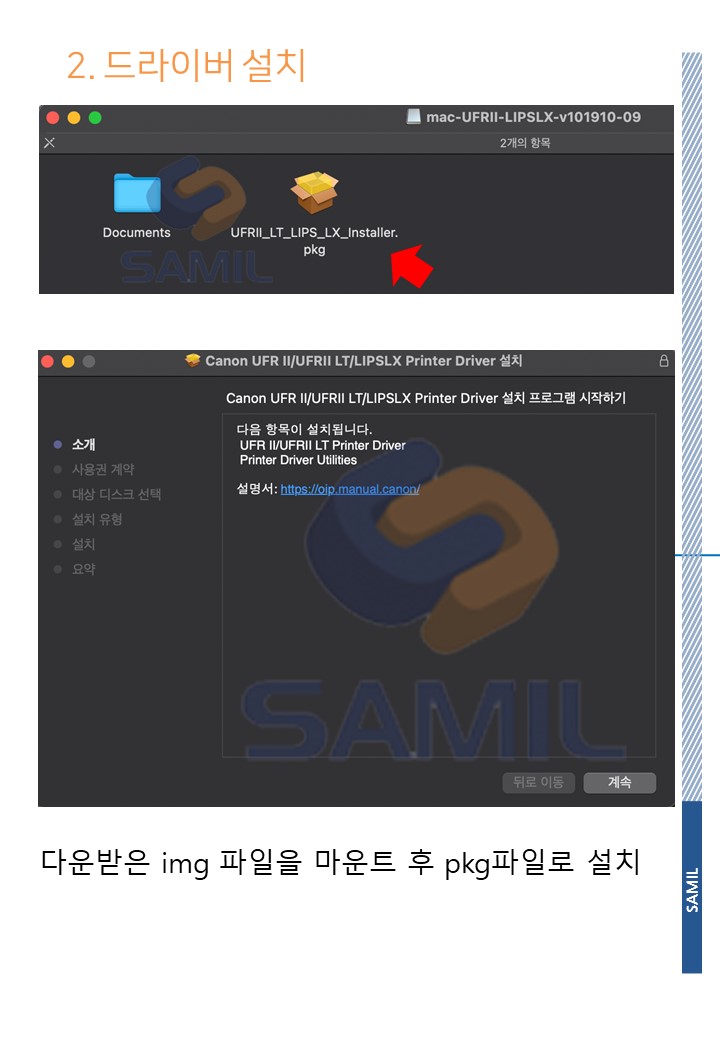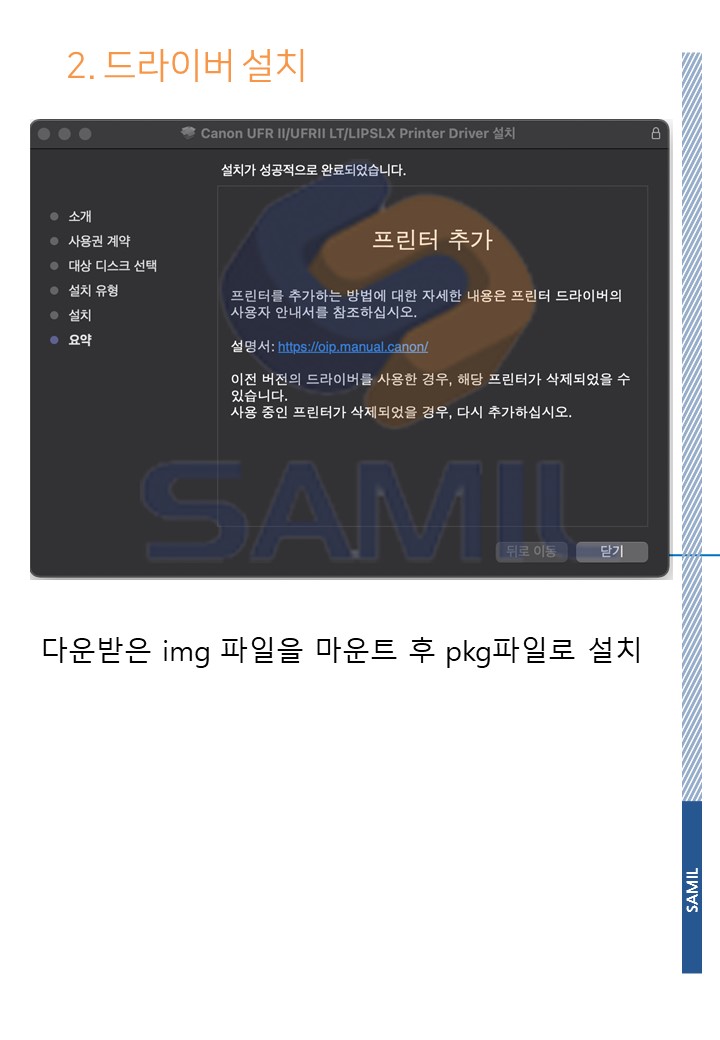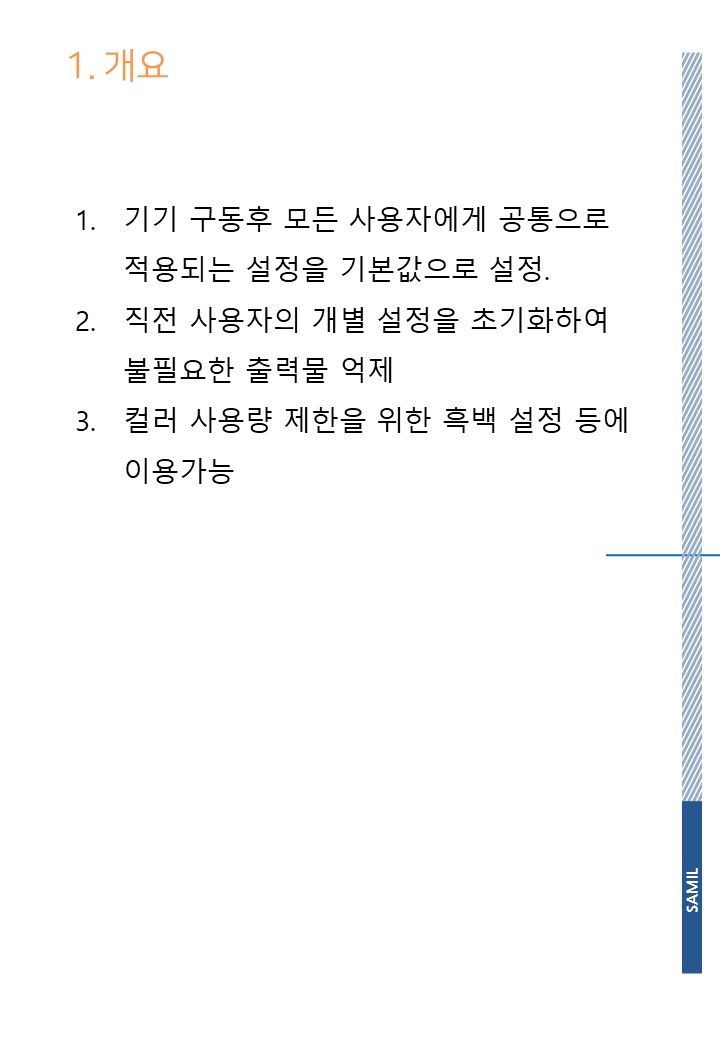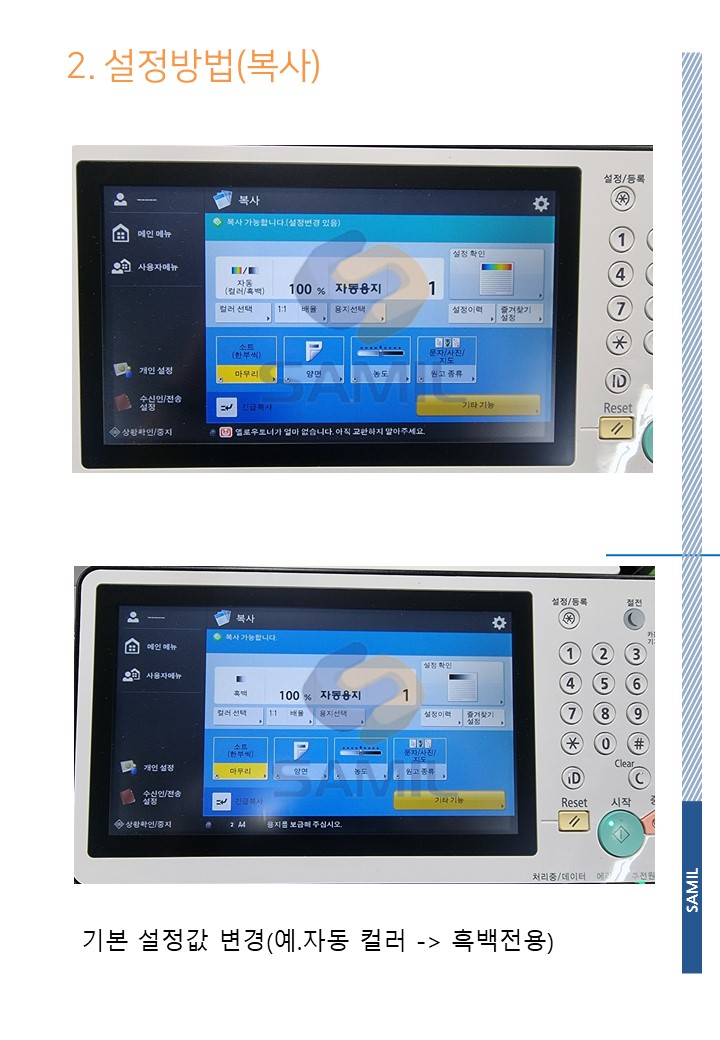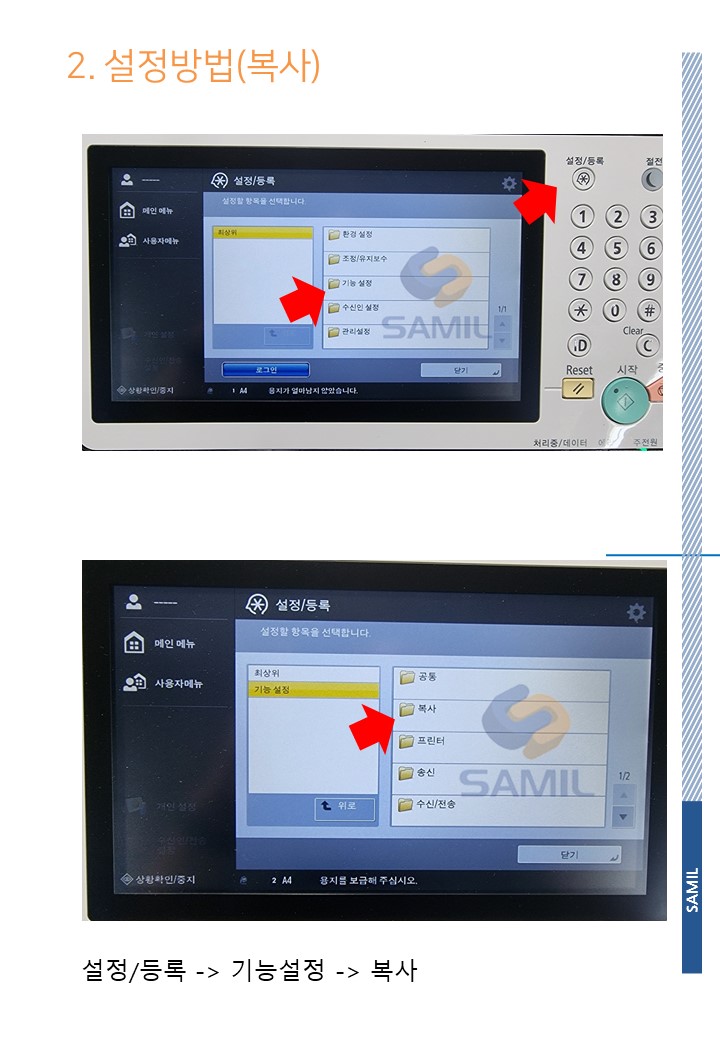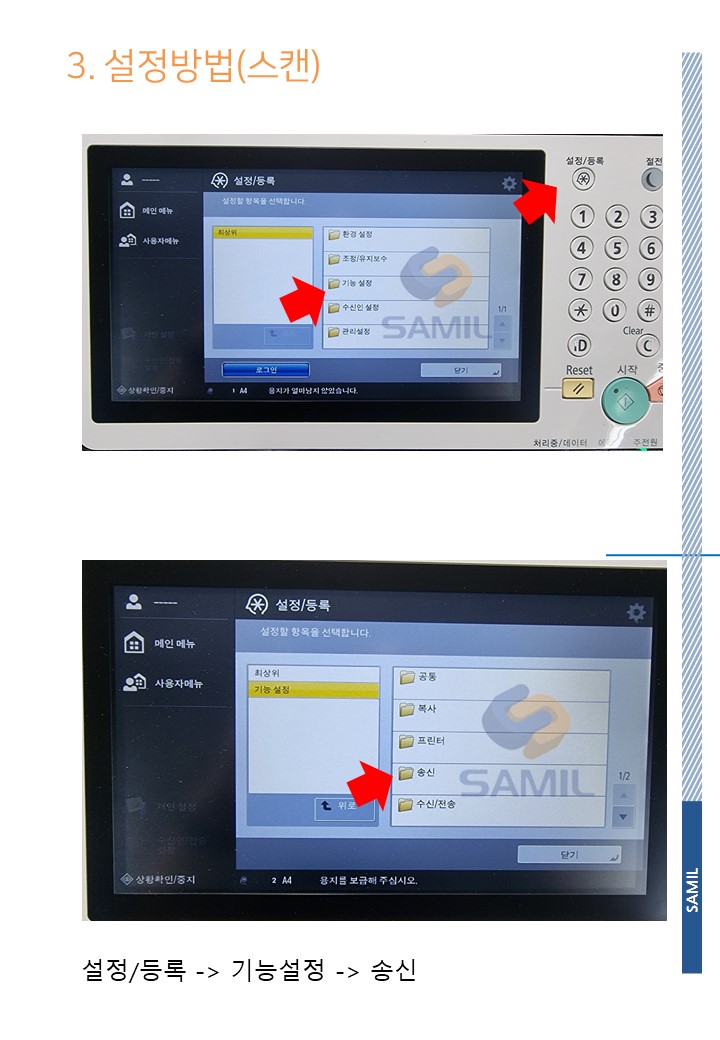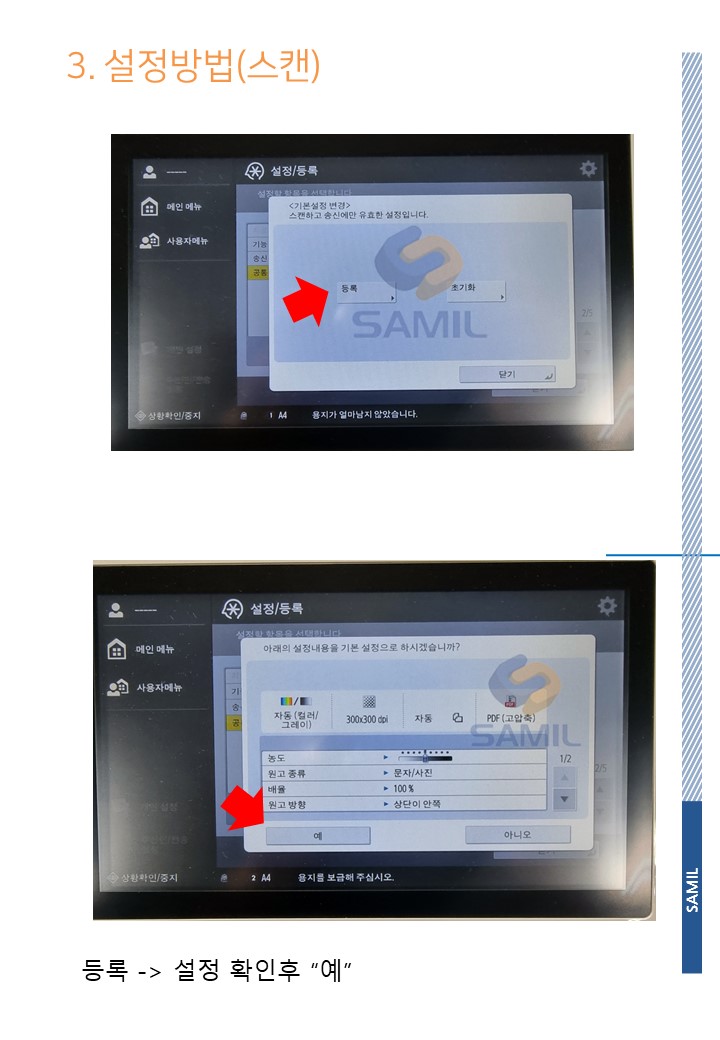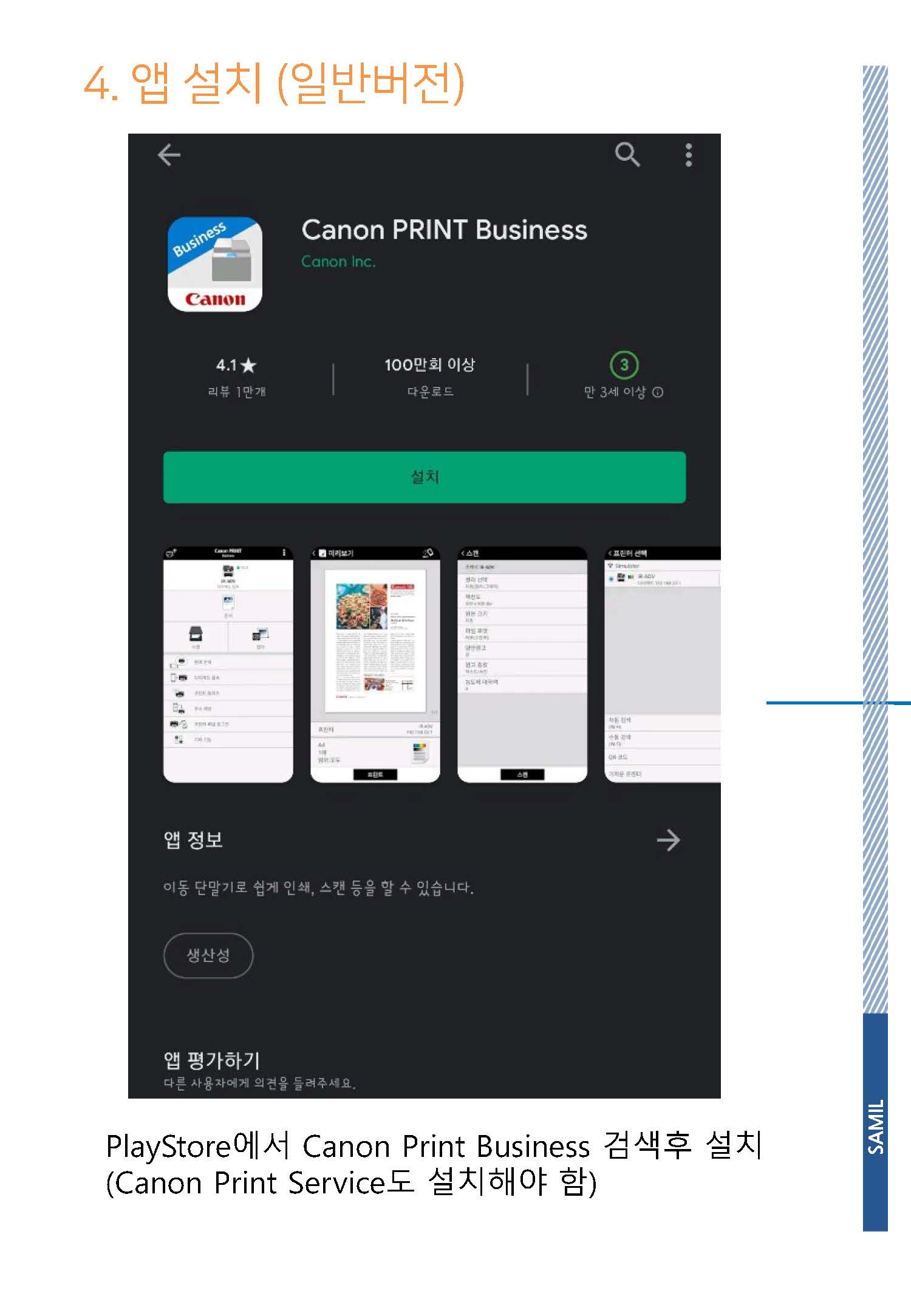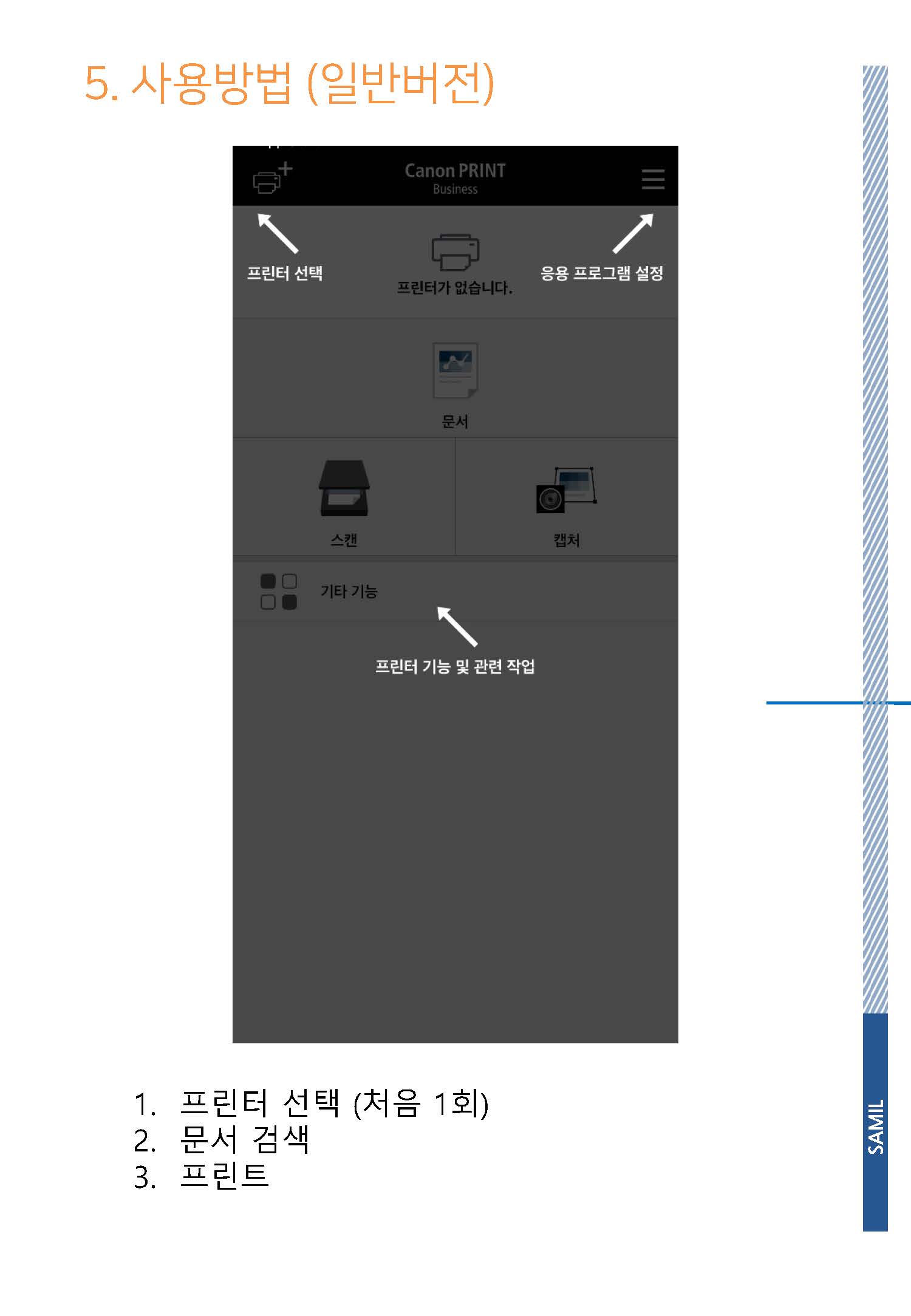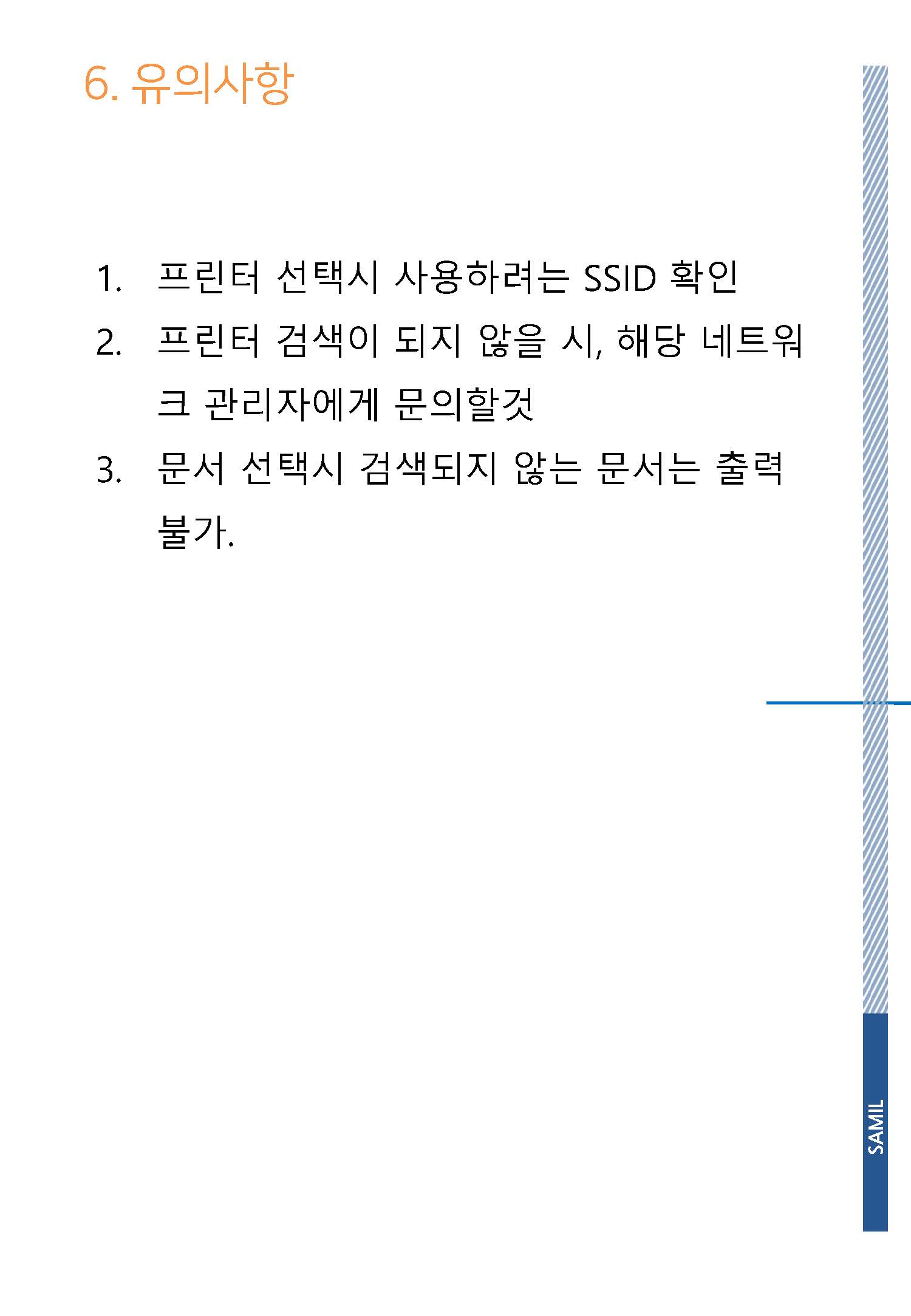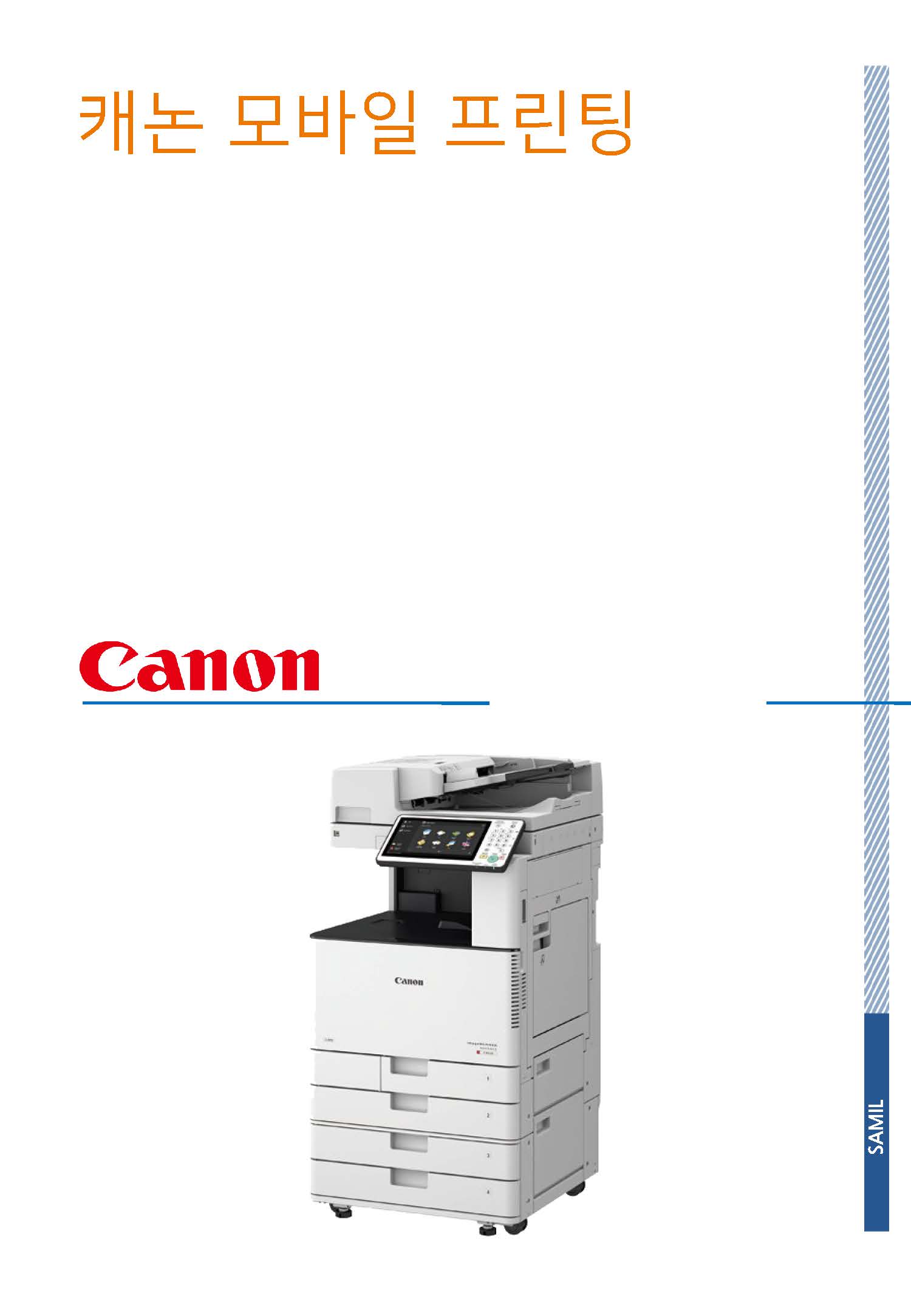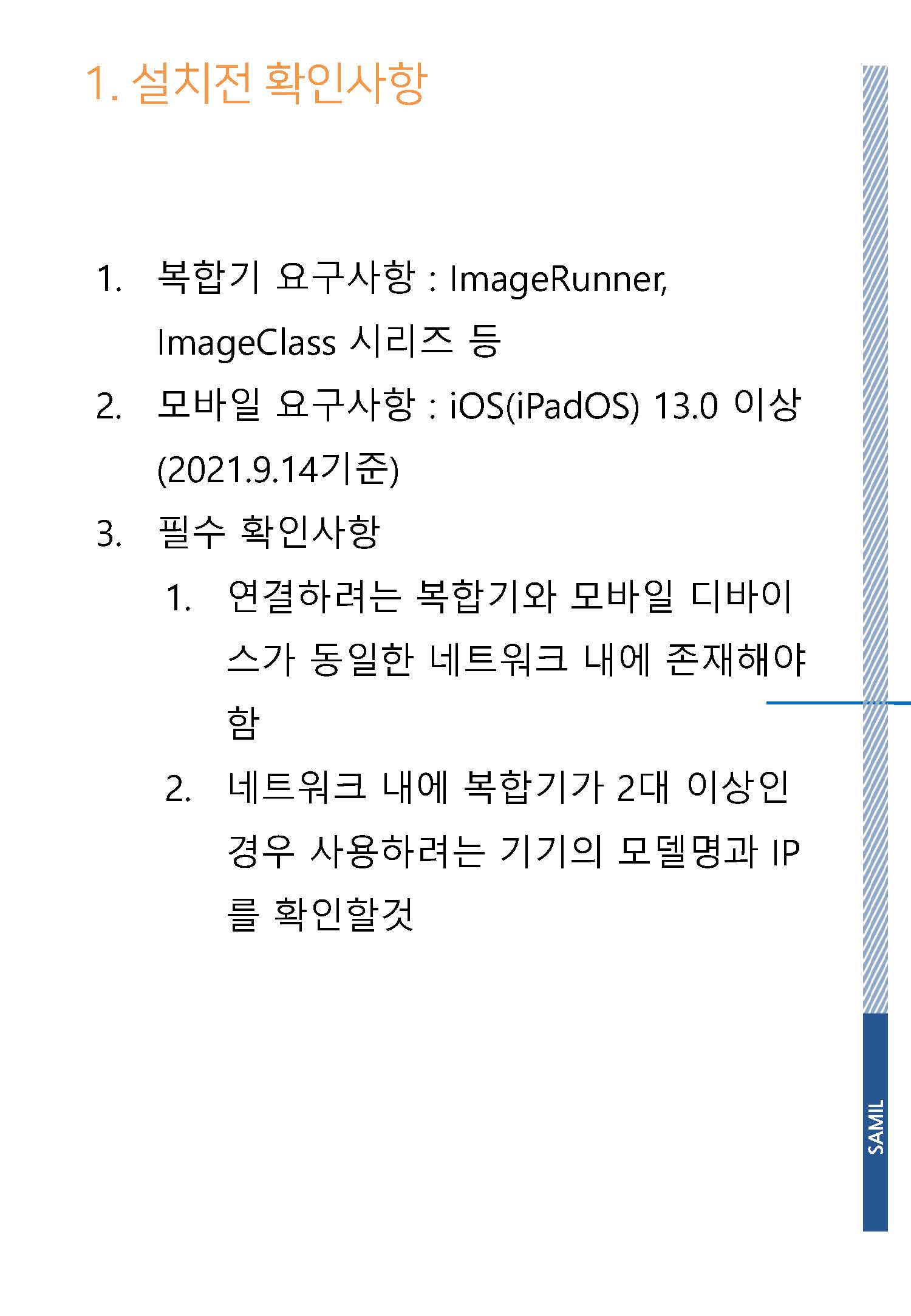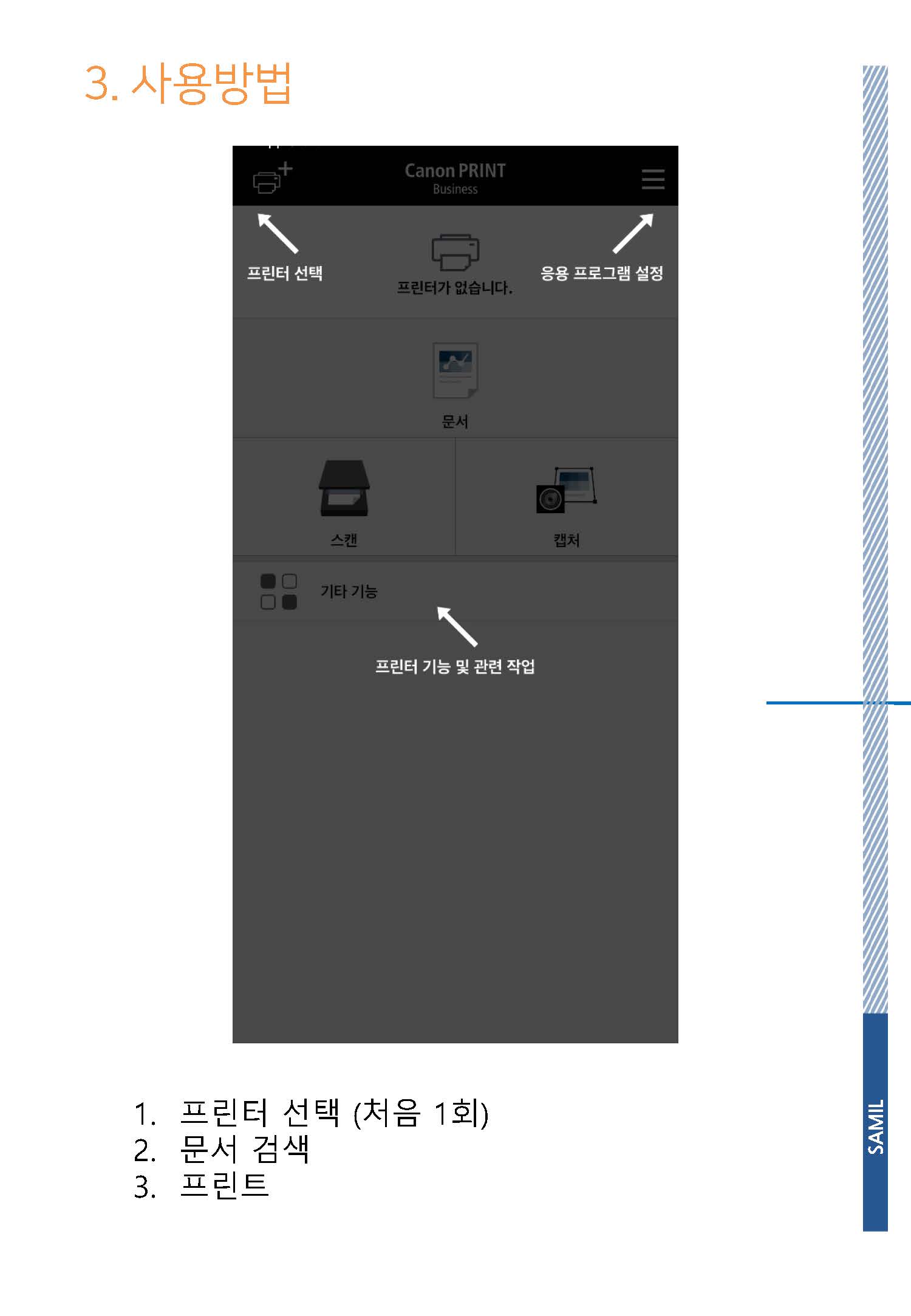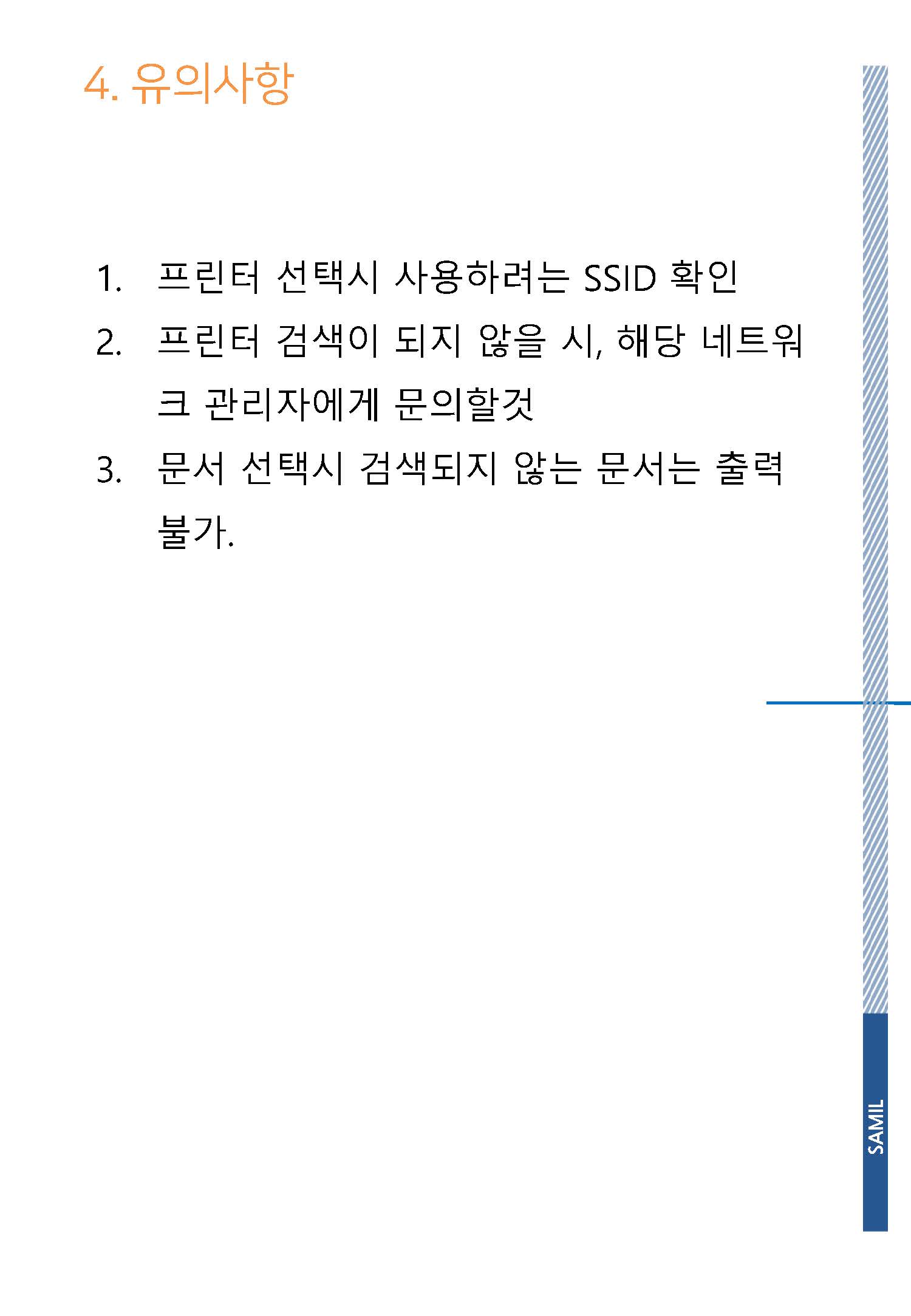안녕하세요 김삼일입니다.
이번 후기는 경기도에 위치한 A 이벤트 업체에 설치한 후기를 올려드리려 왔습니다.
미놀타의 BHC224e 제품 사용중이셨는데요.
늘어나는 출력량과 속도 디자인 모두 만족시키는 IRC5535 기기로 교체하게 되었습니다.

기존 사용기기는 철수 하도록 하구요

기존기기보다 사이즈는 살짝 커졌지만 설치공간이 여유있어서 다행입니다.

복합기가 입구를 바라보고 있고 또한 jam 발생시 우측 커버를 열어야 하기때문에
시계방향으로 90도 돌려서 설치하는 것도 고려를 했었는데요

우측편 공간도 많이 있고 사용자께서 원하시는대로 자리를 잡았습니다.

사용자분들의 pc에 인쇄 스캔 팩스 드라이버 설치 후 입구쪽에서 바라본 모습입니다.
canon irc5535 모델은 분당출력 35매의 복합기로 양면동시스캔이 가능한 adf 장착이 되어 있기 때문에
양면복사 혹은 양면스캔사용이 많은 사무실에서 선호하는 옵션 입니다.
이번 설치기기에는 장착되어있지 않지만 학원, 은행, 보험 등 사무실에서는 신청서나 시험지 같은 똑같은 내용을 여러 부수로 출력하는 경우가 많아서 피니셔 옵션을 추천 드립니다.
그럼 오늘의 설치 후기는 여기까지구요 다음설치후기로 뵙겠습니다. 김삼일 이었습니다. 감사합니다.
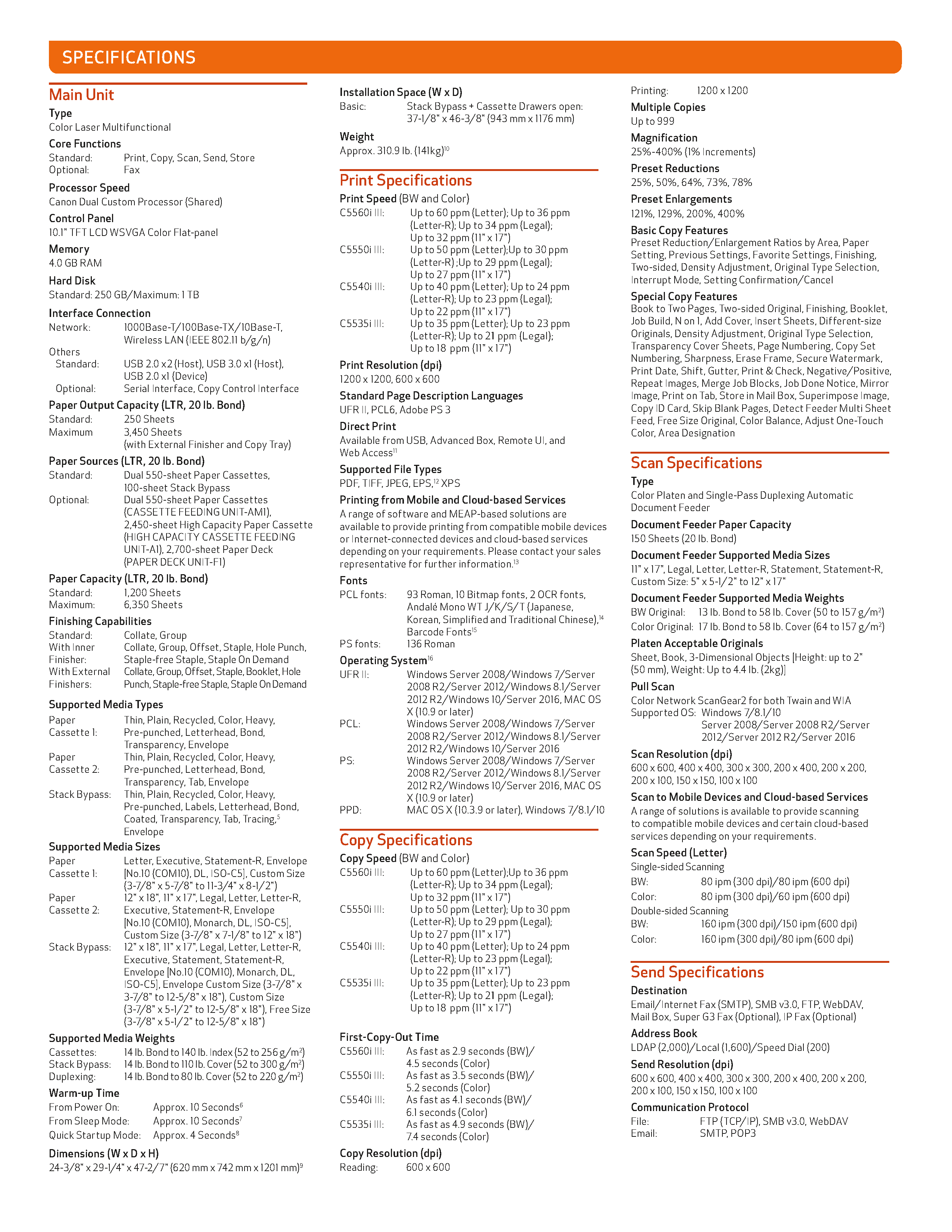
'설치후기' 카테고리의 다른 글
| [설치후기] 오산 *건설 후지제록스 DCV-C2263 설치 후기 (0) | 2024.01.25 |
|---|---|
| [설치후기] 강원도 N업체 미놀타 C224 설치후기 (31) | 2022.08.02 |
| [설치후기] R 영어학원 CANON IRC3525 설치 후기 (0) | 2022.04.25 |
| [설치후기] FUJI Apeos C2560 설치 후기 (0) | 2022.04.18 |
| [설치후기] 서울 F업체 XEROX AP3060 설치 후기 (0) | 2021.12.09 |